Hỗ trợ tư vấn
Tư vấn - Giải đáp - Hỗ trợ đặt tài liệu
Mua gói Pro để tải file trên Download.vn và trải nghiệm website không quảng cáo
Tìm hiểu thêm » Hỗ trợ qua ZaloInternet là một kho lưu trữ khổng lồ, với hàng triệu thông tin, hình ảnh về đầy đủ các lĩnh vực. Bất kỳ ai cũng có thể dùng một trình duyệt web bất kỳ để vào mạng tìm kiếm thông tin cần thiết. Tuy nhiên, cũng chính vì điều này, mà một từ khóa "nhạy cảm" có thể mở ra hàng loạt những trang web không liên quan nhưng lại rất "độc hại".
Tải về trình duyệt Cốc Cốc miễn phí
Tải về trình duyệt Google Chrome miễn phí
Tải về trình duyệt Mozilla Firefox miễn phí
Nếu trong gia đình có trẻ nhỏ, đặc biệt trong lứa tuổi thanh thiếu niên, chức năng này cực kỳ hữu ích khi cha mẹ, anh chị có thể ngăn chúng tiếp xúc với những văn hóa phẩm "độc hại" khi chúng vô tình sử dụng công cụ tìm kiếm như Google, Yahoo hay Bing.
Vì khi khởi chạy, các trình duyệt có giao diện của công cụ tìm kiếm là khá giống nhau, nên bài viết sẽ nói chung về 3 công cụ tìm kiếm khá phổ biến hiện nay là Google, Yahoo và Bing. Cách thực hiện thì các bạn có thể áp dụng chung cho tất cả các trình duyệt Internet như Google Chrome, Mozilla Firefox hay Cốc Cốc...
Từ giao diện trình duyệt, các bạn chọn vào "Settings - Cài đặt" ở bên dưới màn hình, sau đó nhấp vào "Search settings - Cài đặt tìm kiếm".
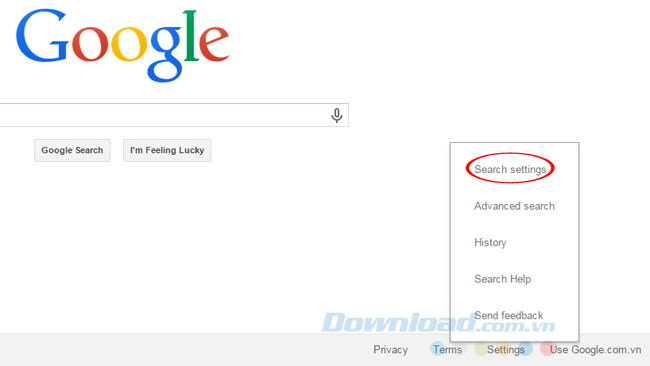
Trong mục "Search results - Kết quả tìm kiếm", các bạn tick vào ô "Turn on SafeSearch - Bật tìm kiếm an toàn".
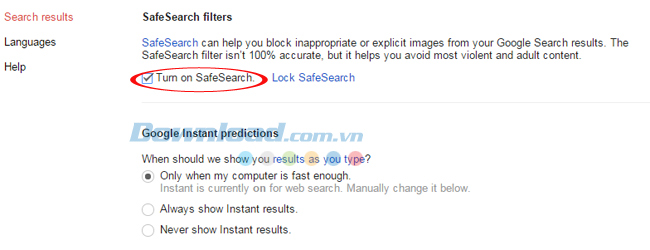
Sau đó kéo xuống dưới cuối cùng và nhấp vào "Save - Lưu" để hoàn tất.
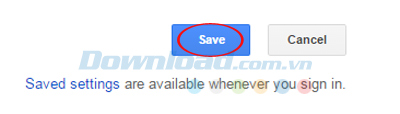
Tuy không phải là công cụ tìm kiếm được sử dụng nhiều như Google, nhưng Bing cũng nhận được khá nhiều lời khen ngợi. Tại giao diện chính của Bing, các bạn click vào biểu tượng "Tùy chọn" (bánh răng cưa) ở góc trên bên phải màn hình.
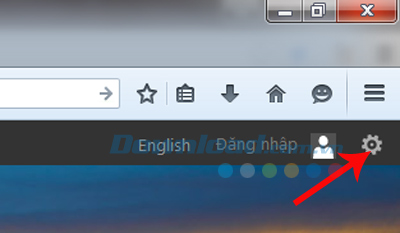
Sau khi cửa sổ "Tìm kiếm an toàn" hiện ra, các bạn tick chọn vào mục đầu tiên "Hạn chế: Lọc ra văn bản, hình ảnh và video từ kết quả tìm kiếm của bạn", rồi kéo xuống dưới và nhấp chọn "Lưu lại".
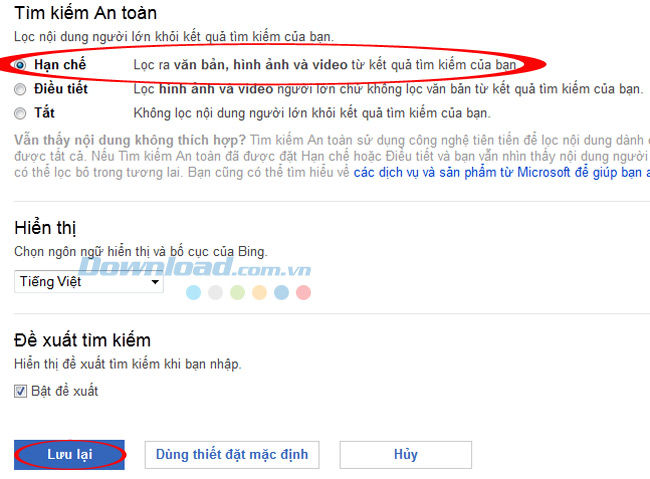
Trên các trình duyệt Internet, các bạn thử tìm kiếm một từ khóa bất kỳ để hiện ra biểu tượng "Cài đặt" (hình bánh răng cưa) ở góc trên bên phải trình duyệt. Tiếp theo, nhấn vào biểu tượng đó và chọn "Preferences - Lựa chọn ưu tiên".

Cửa sổ "Search Preferences - Tùy chọn tìm kiếm" xuất hiện, các bạn nhấp vào biểu tượng mũi tên quay xuống trong ô bên cạnh "SafeSearch - Tìm kiếm an toàn" và chọn mục đầu tiên "Strict - no adult content" (Hạn chế - không có nội dung người lớn). Cuối cùng, kéo xuống dưới và click vào "Save - Lưu" để hoàn tất.
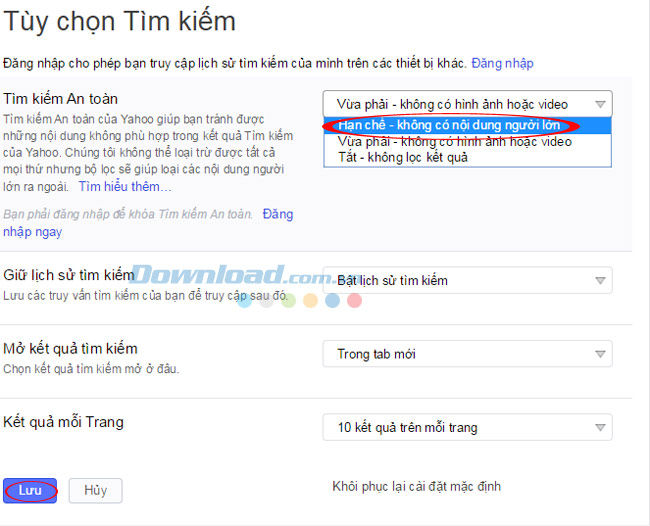
Vậy là xong, khá đơn giản phải không? Đây là tính năng khá thú vị và hữu ích mà không phải ai cũng biết. Bằng cách này, người lớn có thể thoải mái cho các con, em mình sử dụng máy tính để học, chơi hay tập làm quen với Internet mà không cần lo lắng rằng một từ khóa nào đó có thể mở ra những thứ không hay, khiến bạn "gặp rắc rối".
Ngoài ra, nếu chẳng may máy tính của bạn bị nhiễm phải hijacker kiểu như Mystart Search, nghi ngờ có Java độc và muốn tắt chúng đi, hoặc thậm chí là cài đặt Adblock để chặn quảng cáo cho các trình duyệt của mình thì cũng có thể vào đây để tham khảo thêm.
Theo Nghị định 147/2024/ND-CP, bạn cần xác thực tài khoản trước khi sử dụng tính năng này. Chúng tôi sẽ gửi mã xác thực qua SMS hoặc Zalo tới số điện thoại mà bạn nhập dưới đây: